如何查看电脑的配置和型号(轻松掌握电脑信息,快速了解硬件设备)
![]() 游客
2025-07-18 12:48
213
游客
2025-07-18 12:48
213
随着科技的不断进步,电脑已经成为了我们生活和工作中不可或缺的一部分。了解电脑的配置和型号对于日常维护、升级以及软件兼容性都十分重要。本文将教你如何简单快捷地查看电脑的配置和型号,帮助你更好地管理你的电脑。
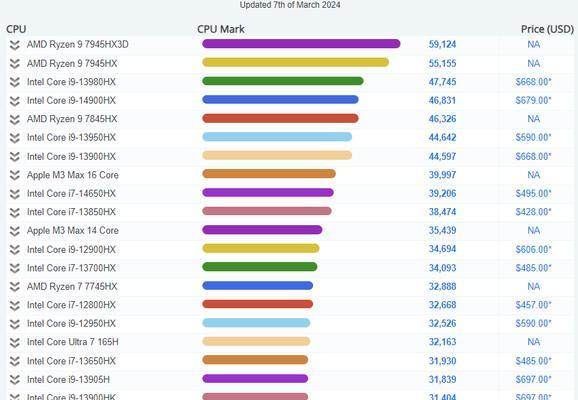
文章目录:
1.查看系统信息
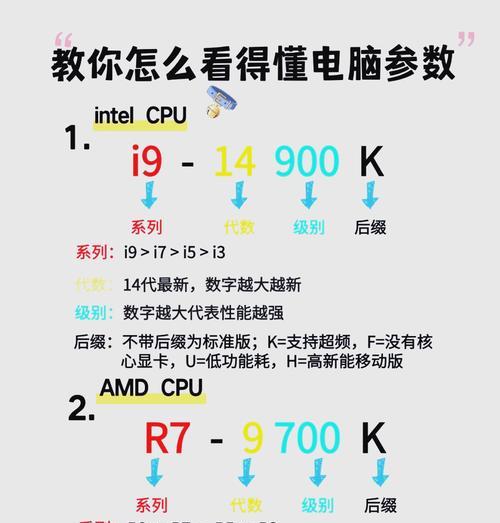
系统信息包含了关于操作系统、处理器、内存和操作系统版本等重要信息。在Windows系统中,你可以通过以下方式查看系统信息:依次点击“开始菜单”、“设置”、“系统”、“关于”,你将能够看到操作系统版本、处理器型号以及安装的内存容量等。
2.查看硬盘信息
硬盘是存储设备中最重要的一部分,知道硬盘的类型、容量以及剩余空间是非常有用的。在Windows系统中,你可以通过打开资源管理器,右键点击硬盘驱动器,选择“属性”来查看硬盘的相关信息。
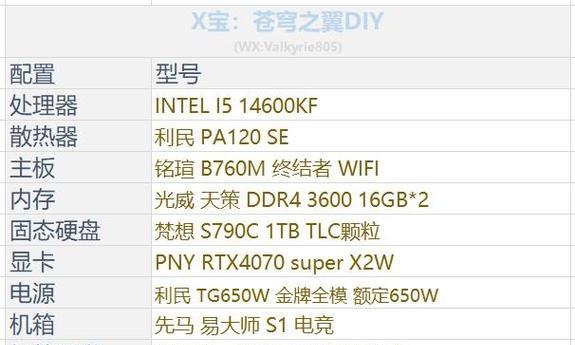
3.查看显卡信息
显卡是影响电脑性能的重要硬件之一,了解显卡的型号和驱动程序版本对于玩游戏或进行图形处理十分重要。在Windows系统中,你可以通过按下Win+R组合键打开运行对话框,输入“dxdiag”并按下回车键,然后在“显示”标签中查看显卡型号和驱动程序版本。
4.查看内存信息
内存是决定电脑运行速度和多任务处理能力的关键因素之一。在Windows系统中,你可以通过按下Ctrl+Shift+Esc组合键打开任务管理器,然后切换到“性能”选项卡,即可看到内存使用情况。
5.查看处理器信息
处理器是电脑的核心部件之一,它决定了电脑的运行速度。在Windows系统中,你可以通过按下Ctrl+Shift+Esc组合键打开任务管理器,然后切换到“性能”选项卡,即可看到处理器的相关信息。
6.查看电脑型号
电脑型号通常可以在电脑外壳上找到,也可以通过打开电脑制造商提供的系统信息软件来查看。此外,在Windows系统中,你还可以通过按下Win+R组合键打开运行对话框,输入“msinfo32”并按下回车键来查看电脑的型号。
7.查看主板信息
主板是电脑各个硬件之间进行连接和数据交流的核心。你可以通过打开电脑制造商提供的系统信息软件来查看主板的型号和制造商等相关信息。
8.查看网卡信息
网卡是连接电脑与网络之间的重要设备,了解网卡的型号和驱动程序版本对于网络连接和速度优化很有帮助。在Windows系统中,你可以通过打开设备管理器,在“网络适配器”选项中查看网卡的相关信息。
9.查看声卡信息
声卡是影响电脑音频输出质量的重要设备,了解声卡的型号和驱动程序版本对于音频设备的优化十分重要。在Windows系统中,你可以通过打开设备管理器,在“音频输入和输出”选项中查看声卡的相关信息。
10.查看键盘和鼠标信息
键盘和鼠标是我们操作电脑最常用的输入设备,了解它们的型号和驱动程序版本对于修复故障或优化使用体验很有帮助。在Windows系统中,你可以通过打开设备管理器,在“键盘”和“鼠标和其他指针设备”选项中查看相关信息。
11.查看显示器信息
显示器是我们观看电影、玩游戏和进行办公的主要输出设备之一,了解显示器的型号和分辨率等参数对于画质和视觉体验的提升很重要。在Windows系统中,你可以通过打开“显示设置”来查看显示器的相关信息。
12.查看光驱信息
光驱是读取光盘数据的设备,了解光驱的型号和驱动程序版本对于安装软件或读取光盘内容很有帮助。在Windows系统中,你可以通过打开设备管理器,在“DVD/CD-ROM驱动器”选项中查看光驱的相关信息。
13.查看电源信息
电源是为电脑提供稳定电力的重要组件,了解电源的型号和功率对于升级电脑硬件或选购适配器很重要。你可以在电源外壳上找到电源型号和额定功率等信息。
14.查看BIOS信息
BIOS是计算机开机自检和引导操作系统的重要程序,了解BIOS的版本和厂商等信息对于升级BIOS或进行系统设置很有帮助。你可以在计算机开机时按下相应的按键进入BIOS设置界面,然后查找相应的信息。
15.
通过以上的方法,你可以轻松地查看电脑的配置和型号,了解电脑硬件设备的相关信息。这将有助于你更好地维护和管理你的电脑,提升其性能和使用体验。无论是进行硬件升级、安装软件、调试故障还是购买配件,都需要基于充分了解电脑配置和型号来进行决策和操作。希望本文能够对你有所帮助!
转载请注明来自扬名科技,本文标题:《如何查看电脑的配置和型号(轻松掌握电脑信息,快速了解硬件设备)》
标签:查看电脑配置和型号
- 最近发表
-
- 如何正确安装笔记本的正版系统(教你如何快速安装正版系统,避免版权问题)
- 显卡装机到驱动教程(从硬件安装到软件配置,轻松解决显卡装机问题)
- 松下电脑系统错误的解决方法(教你如何应对松下电脑系统错误,避免数据丢失)
- 电脑文件错误解决指南(排查与修复常见的局部显示问题)
- 油猴安装出现错误的解决方法(解决电脑上安装油猴时出现的错误问题)
- 探讨电脑LP地址错误的原因及解决方法(从硬件故障到网络配置,解析LP地址错误的根源)
- Win7旗舰版32位安装教程(详细步骤让你轻松掌握Win7旗舰版32位的安装方法)
- 电脑磁盘错误(磁盘错误导致数据丢失,如何解决?)
- 电卡充值电脑密码错误的解决办法(遇到电卡充值电脑密码错误?别慌,这里有解决办法!)
- 解决电脑无法显示SD卡的问题(一步步教你排查和修复SD卡显示错误的方法)
- 标签列表
- 友情链接
-

